电脑上的dvd怎么播放 电脑如何播放光盘
电脑上的dvd怎么播放,如今电脑已经成为人们生活中不可或缺的一部分,除了办公、娱乐和学习等功能外,电脑还可以通过播放DVD光盘来提供更多的娱乐选择。对于一些刚开始接触电脑的人来说,如何在电脑上播放DVD光盘可能还比较陌生。本文将为大家介绍一些简单的方法和技巧,帮助大家轻松地在电脑上播放光盘。无论是想观看电影、听音乐还是备份重要文件,通过掌握这些技能,你将能够充分发挥电脑的多功能性,享受更多的便利与乐趣。
步骤如下:
1.要想在计算机上面播放DVD光盘,正确的方法有两种:一种是当你插入光盘后。电脑自动运行,自动显示,自动播放里面的内容,也就是说你无须任何操作。但是有的时候电脑无法自动播放自动运行,我们可以使用第二种办法。
2.在把光盘放入电脑的时候,通常是带字的一面朝上,光面对着机芯。当我们将光盘印有文字的一面朝上放入光驱的时候,若光盘没有自动运行。我们可以先打开计算机窗口。

3.找到计算机窗口后,我们点击鼠标的左键,也就是将计算机点开,如图:
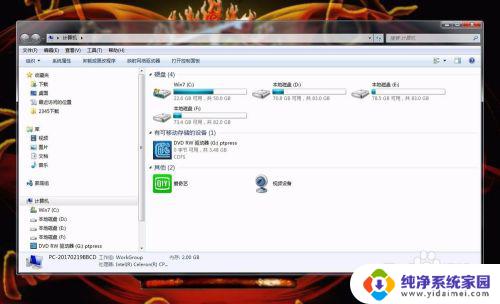
4.点击开计算机后,在计算机的页面里找到“可移动设备”。如图,看我用红色圈起来的部分,里面就有我要播放的光盘文件。
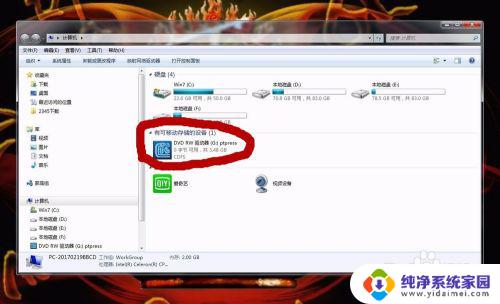
5.将鼠标移至要播放的文件上,在要播放的光盘文件上点击鼠标的右键,然后会出现一个工具栏。在那个工具栏里面找到“自动播放”或者是“打开自动播放”,然后点开。
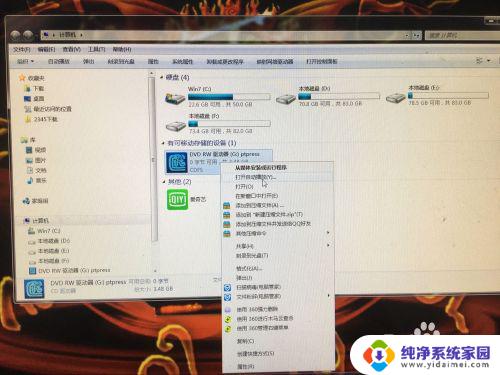
6.最后,还是出现一个操作栏,如图,直接点击要播放的文件即可。(比如说我要播放的是一个关于PPT的光盘,那你看我就点击了中间的那个PPT文件名)
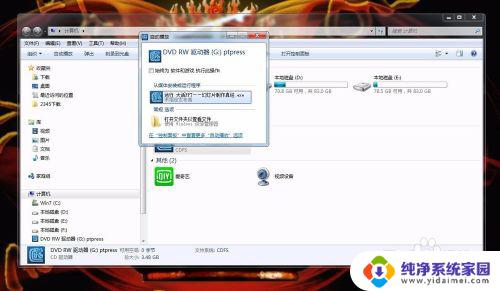
7.光盘正常播放开始了。
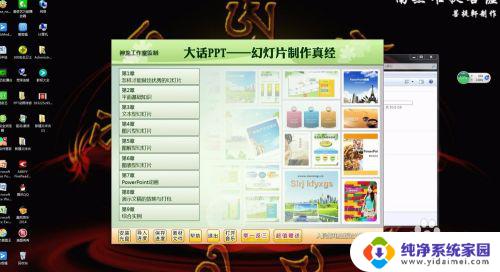
以上是关于如何在电脑上播放DVD的全部内容,如果您遇到了相同的问题,可以参考本文所介绍的步骤来进行修复,希望这些信息能够对您有所帮助。
电脑上的dvd怎么播放 电脑如何播放光盘相关教程
- 电脑dvd怎么播放 电脑如何使用播放DVD光盘
- 笔记本电脑可以播放光盘吗 在笔记本电脑上播放DVD
- dvd电脑可以播放吗 用电脑播放DVD光盘的步骤
- 电脑怎么看dvd光盘视频 电脑播放DVD光盘操作步骤
- 光盘怎么在笔记本电脑上播放 笔记本电脑如何插入光盘
- 电视播放电脑上的视频 电脑通过无线连接播放电视视频
- 电脑上如何看u盘视频 U盘视频如何在电脑上播放
- 电视播放nas电影 群晖NAS如何播放电视上的电影
- u盘视频电脑上无法播放怎么办 U盘视频在电脑上无法播放怎么办
- wps插入音频后怎么能让它在其他电脑上播放出来 wps插入音频后如何在其他电脑上播放
- 笔记本开机按f1才能开机 电脑每次启动都要按F1怎么解决
- 电脑打印机怎么设置默认打印机 怎么在电脑上设置默认打印机
- windows取消pin登录 如何关闭Windows 10开机PIN码
- 刚刚删除的应用怎么恢复 安卓手机卸载应用后怎么恢复
- word用户名怎么改 Word用户名怎么改
- 电脑宽带错误651是怎么回事 宽带连接出现651错误怎么办